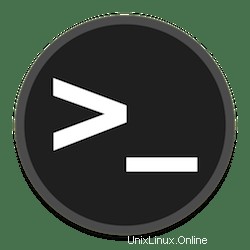
Dans ce tutoriel, nous allons vous montrer comment installer Tmux Terminal Multiplexer sur Linux. Pour ceux d'entre vous qui ne le savaient pas, Tmux est un multiplexeur de terminal qui vous permet de basculer facilement entre plusieurs programmes dans un terminal, détachez-les (ils continuent de fonctionner en arrière-plan) et rattachez-les à un autre terminal.
Cet article suppose que vous avez au moins des connaissances de base sur Linux, que vous savez utiliser le shell et, plus important encore, que vous hébergez votre site sur votre propre VPS. L'installation est assez simple et suppose que vous s'exécutent dans le compte root, sinon vous devrez peut-être ajouter 'sudo ‘ aux commandes pour obtenir les privilèges root. Je vais vous montrer l'installation étape par étape du multiplexeur de terminaux Tmux sous Linux.
Prérequis
- Un serveur exécutant l'un des systèmes d'exploitation suivants :Ubuntu 20.04, 18.04, 16.04 et toute autre distribution basée sur Debian comme Linux Mint.
- Il est recommandé d'utiliser une nouvelle installation du système d'exploitation pour éviter tout problème potentiel.
- Un
non-root sudo userou l'accès à l'root user. Nous vous recommandons d'agir en tant qu'non-root sudo user, cependant, car vous pouvez endommager votre système si vous ne faites pas attention lorsque vous agissez en tant que root.
Installer le multiplexeur de terminaux Tmux sur Linux
Étape 1. Tout d'abord, assurez-vous que tous vos packages système sont à jour en exécutant le suivant apt-get commandes dans le terminal.
sudo apt update sudo apt upgrade
Étape 2. Installation de Tmux sur Linux.
L'installation est assez simple si vous avez une distribution Ubuntu, Arch, OpenSUSE ou CentOS, vous pouvez installer Tmux à l'aide de la commande suivante ci-dessous :
### Debian / Ubuntu based ### sudo apt install tmux ### Arch Linux based ### sudo pacman -S tmux ### OpenSUSE based ### sudo zypper install tmux ### macOS based ### brew install tmux ### RedHat / CentOS based ### yum install tmux
Une fois l'installation terminée, tapez Tmux sur votre console pour exécuter Tmux :
tmux
Étape 3. Démarrage rapide des commandes Tmux.
Ctrl+b est le préfixe de la commande Tmux. Ci-dessous, par souci de clarté, Ctrl+b sera répété pour chaque commande :
Pour répertorier les commandes disponibles :
Ctrl+b ?
Pour créer un nouveau volet :
Ctrl+b "
Pour modifier la disposition des volets :
Ctrl+b Space
Pour faire pivoter les volets dans la mise en page :
Ctrl+b Ctrl+o
Pour passer à un autre volet :
Ctrl+b ;
Félicitations ! Vous avez installé Tmux avec succès. Merci d'avoir utilisé ce didacticiel pour installer l'outil de multiplexage de terminaux Tmux sur le serveur Linux. Pour obtenir de l'aide supplémentaire ou des informations utiles, nous vous recommandons de consulter le Tmux officiel site Web.